🖥️ 常用截图快捷键
全屏截图
Win + PrtScn:立即截取整个屏幕并自动保存为 PNG 文件保存路径:
此电脑 > 图片 > 屏幕截图活动窗口截图
Alt + PrtScn:截取当前活动窗口到剪贴板(需粘贴到其他应用保存)区域截图(最常用)
矩形截图
自由形状截图
窗口截图
全屏截图
Win + Shift + S:打开高级截图工具栏支持四种模式:
🛠️ 高级截图方法
游戏和全屏应用截图
Win + Alt + PrtScn:截取当前游戏/全屏应用(需开启 Xbox Game Bar)保存路径:
视频 > 捕获延迟截图
搜索打开 截图工具 > 选择延迟时间(3/5/10秒)> 点击"新建"
适合拍摄菜单等需要准备的场景
长网页截图(Edge 浏览器专属)
Ctrl + Shift + S:打开网页截图工具支持捕获整个页面或选定区域
✂️ 截图后编辑与保存
使用
Win + Shift + S截图后:画笔标注(不同颜色)
文本添加
尺子工具
裁剪旋转
OCR 文字识别
屏幕右下角会出现通知
点击通知进入 截图工具 编辑器
支持功能:
保存格式:PNG/JPEG/GIF
⚙️ 截图工具设置优化
更改保存位置
打开设置 > 系统 > 屏幕截图
修改"将截图保存到"路径
开启截图声音反馈
设置 > 轻松使用 > 音频
开启"播放屏幕截图声音"
设置默认截图工具
设置 > 应用 > 默认应用
搜索"截图工具"设为默认
💡 实用技巧
剪贴板历史记录:
Win + V可查看最近截图快速分享:截图后点击编辑器顶部分享图标
笔迹自动识别:手绘形状自动转换为标准图形
文本提取:点击"文本操作"按钮从截图中提取文字
📝 截图工具对比表
| 功能 | Win + PrtScn | Win + Shift + S | 截图工具 |
|---|---|---|---|
| 全屏截图 | ✓ | ✓ | ✓ |
| 区域截图 | ✗ | ✓ | ✓ |
| 自动保存 | ✓ | ✗ | ✓ |
| 延迟截图 | ✗ | ✗ | ✓ |
| 编辑功能 | ✗ | ✗ | ✓ |
| 文本识别(OCR) | ✗ | ✗ | ✓ |
| 窗口截图 | ✗ | ✓ | ✓ |
⚠️ 常见问题解决
快捷键无效?
检查键盘功能键锁定(Fn + PrtScn)
更新显卡驱动
运行
sfc /scannow修复系统文件找不到截图文件?
检查
C:\Users\[用户名]\Pictures\Screenshots使用搜索功能查找
*.png
专业提示:在截图工具中启用 "截图后打开标注" 选项(设置 > 截图工具),可在截图后立即进入编辑界面,大幅提升工作效率!🚀
第三方截图工具 Snipaste
📌 Snipaste 是一款由国内开发者耗时三年打造的免费截图工具,以“截图(Snip)+ 贴图(Paste)”为核心设计理念,凭借精准的操作体验和创新的贴图功能,成为设计师、程序员及办公人群的效率神器57。
🖥️ 核心功能亮点
智能截图:
支持自动识别界面元素边界(如按钮、文本框),实现像素级精准选区控制(使用
W/A/S/D微调光标)135。提供历史记录回放(
,/.键回溯截图过程)13。革命性贴图功能:
按
F3可将截图或剪贴板内容(文字/HTML/颜色/图片)转为置顶悬浮窗,支持缩放、旋转、透明度调整、鼠标穿透,方便多任务参考146。贴图可分组管理,并支持 GIF 动态控制(滚轮调速/帧切换)13。
专业标注工具:
集成矩形、箭头、马赛克、高斯模糊、文字标注等工具,所有操作可撤销/重做(
Ctrl+Z/Y)147。快捷键标注(如
Shift+绘制锁定比例)提升效率34。实用扩展功能:
取色器(
F1+C复制颜色值,Shift切换格式)36。文字/HTML 转图片贴图(
F2),适合代码展示35。多屏与高分屏支持,满足专业需求18。
🔒 安全与跨平台
完全免费,无广告、不收集用户数据,支持 Windows/macOS(Linux 开发中)178。
提供自定义主题、快捷键等设置,兼顾简洁与深度34。
下载地址

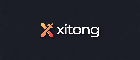
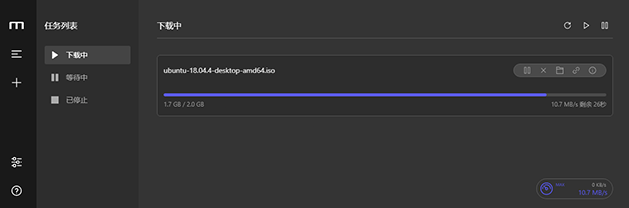


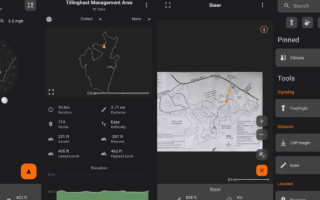


还木有评论哦,快来抢沙发吧~